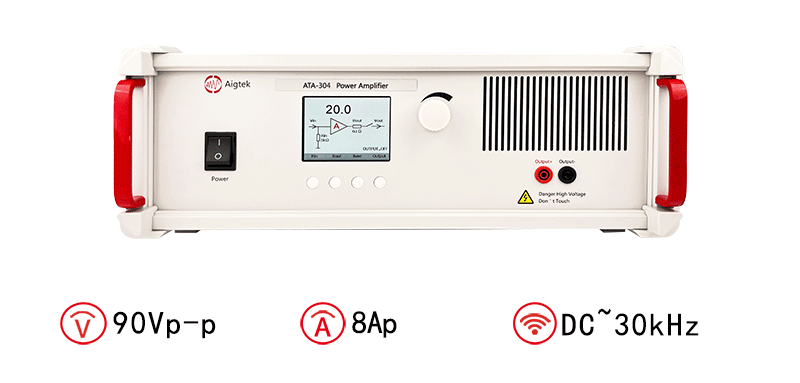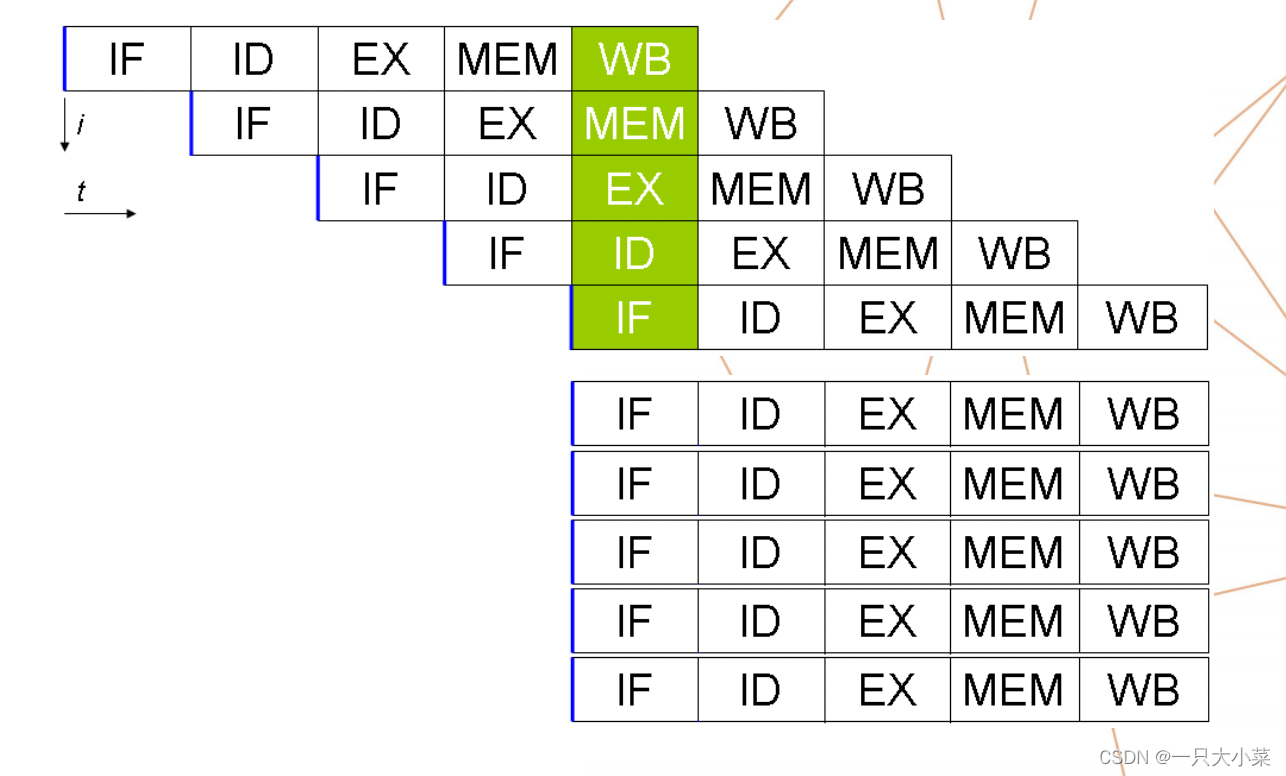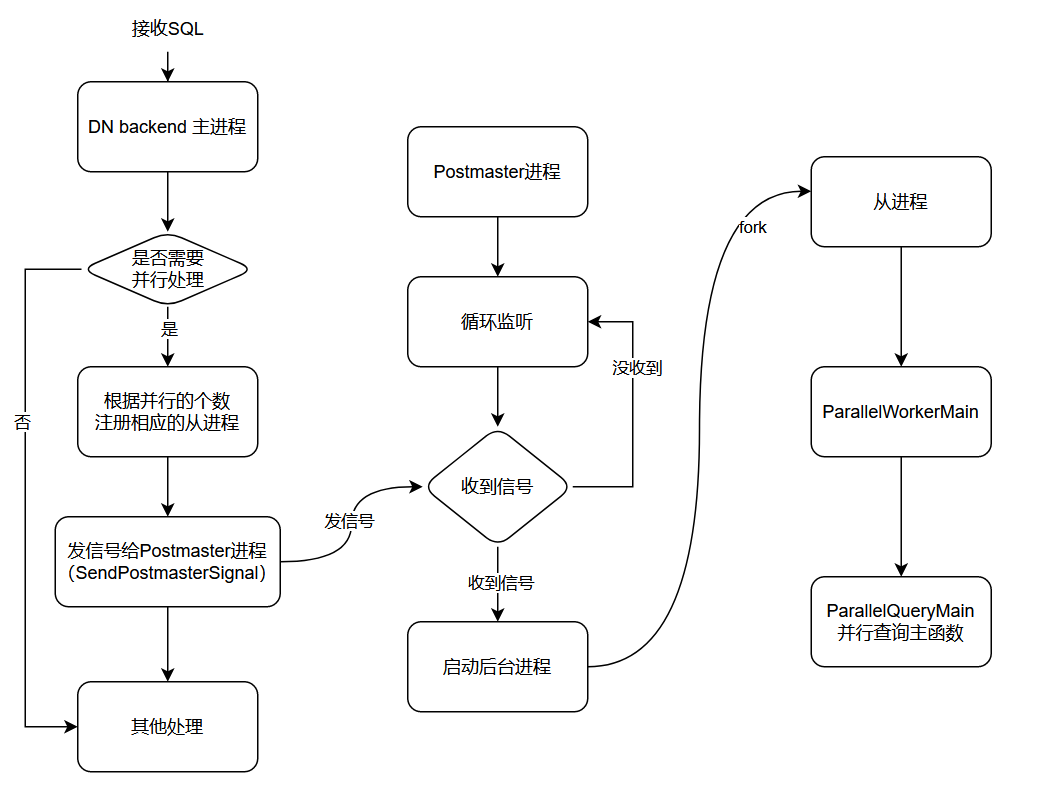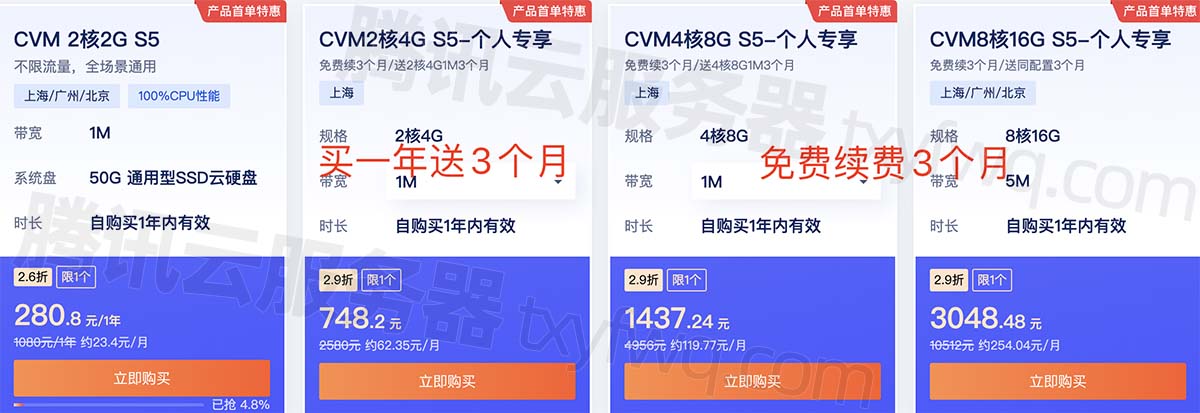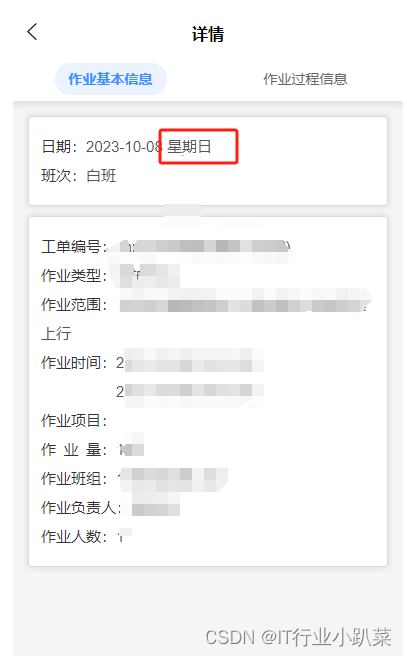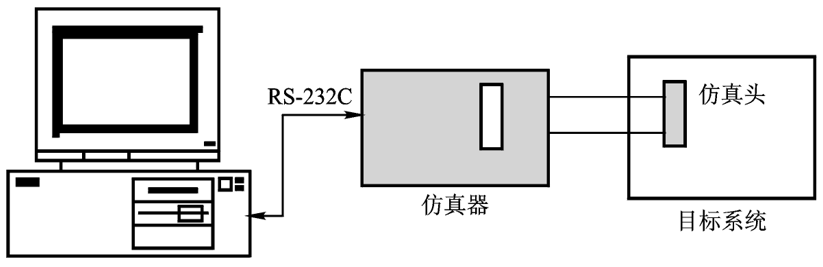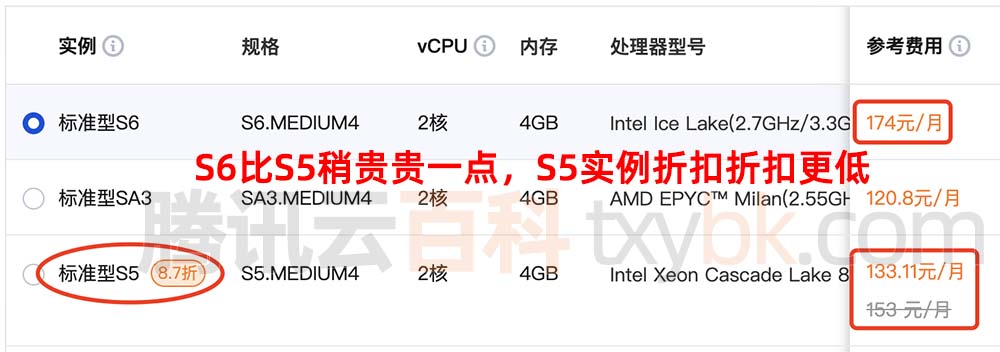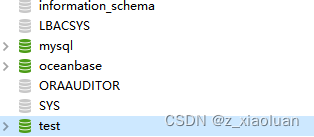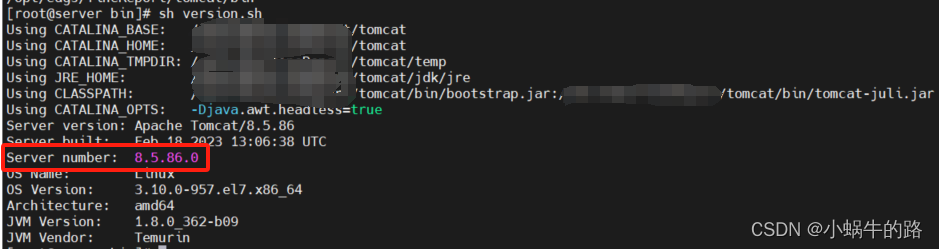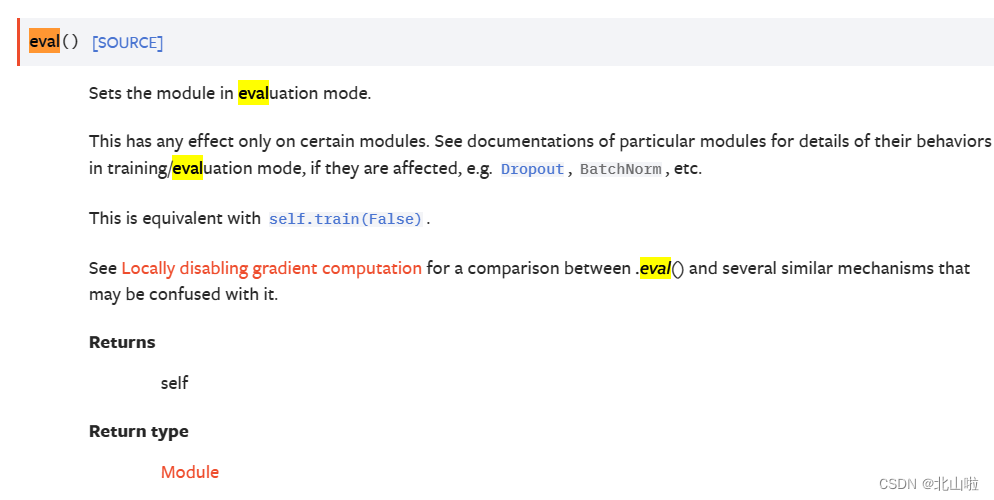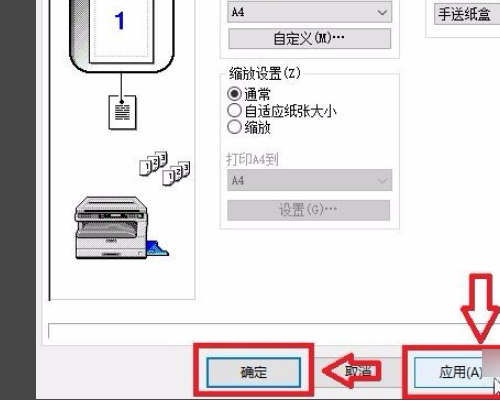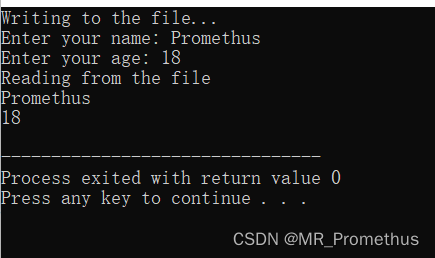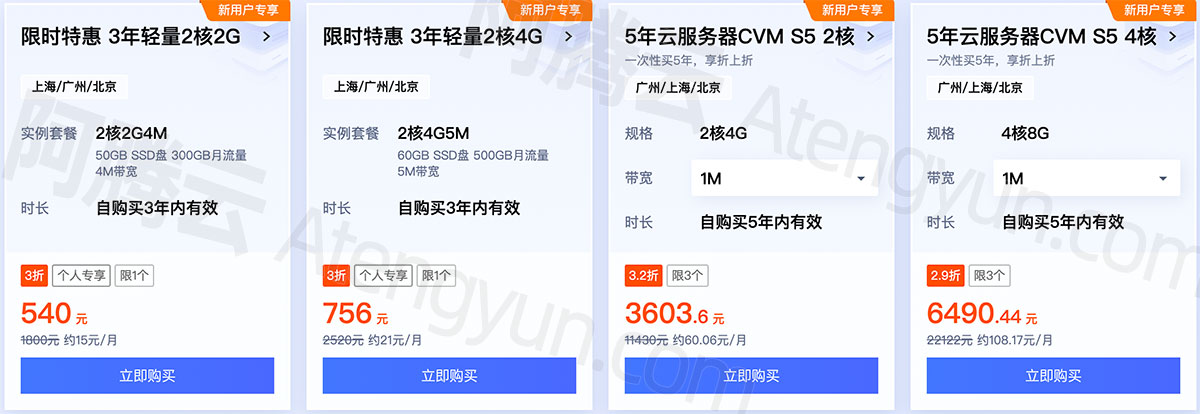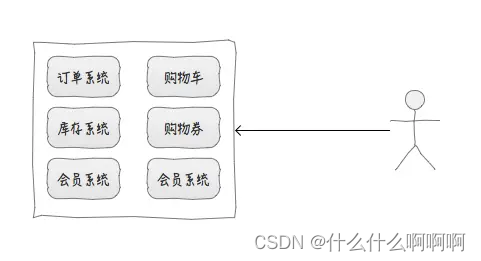Microsoft Defender是预装在Windows 11操作系统上的重要安全工具。安全套件已完全集成到操作系统中,以保护你的系统免受恶意软件的攻击,但并不是每个人都喜欢它。你是否更愿意安装另一种防病毒/反间谍软件,以将Microsoft Defender推向绝境?我们有两种选择:暂时禁用安全套件的实时扫描组件,或者长期禁用整个套件,以支持竞争应用程序。
暂时禁用Microsoft Defender实时防病毒保护
如果你想要一种相对简单的方法来禁用Microsoft Defender的实时扫描引擎,我们将为你介绍以下步骤:
1、单击“开始”菜单并搜索Windows安全中心。

2、进入Windows安全应用程序后,单击病毒和威胁保护。

3、选择“病毒和威胁以及保护设置”下的“管理设置”。
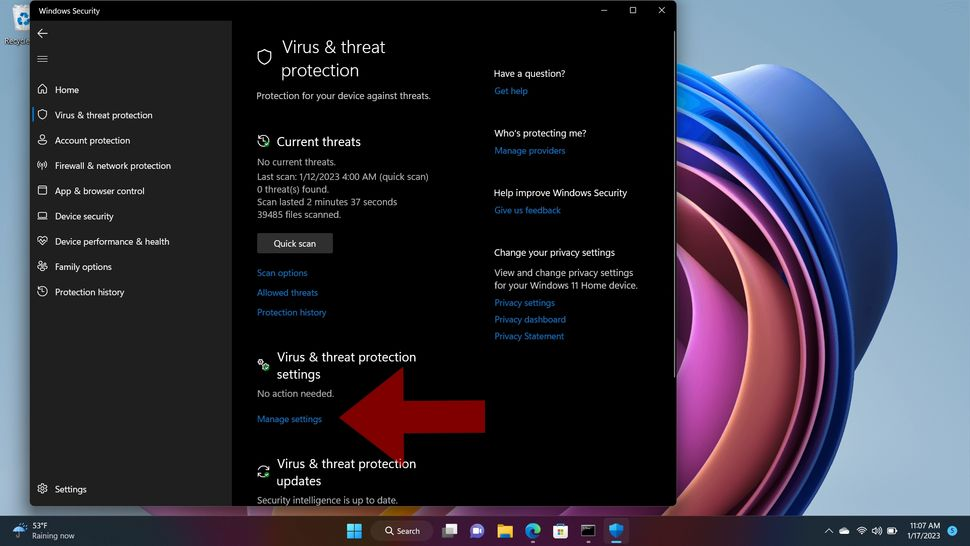
4、你将看到一个用于实时保护的按钮;把它关掉。
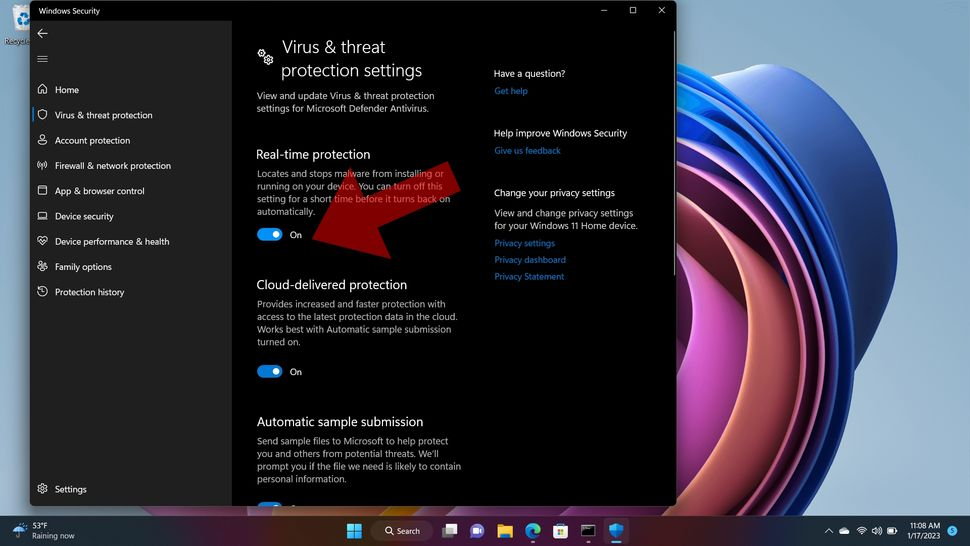
5、关闭实时保护将显示一个红色X和一条关于你的计算机易受攻击的警告消息。
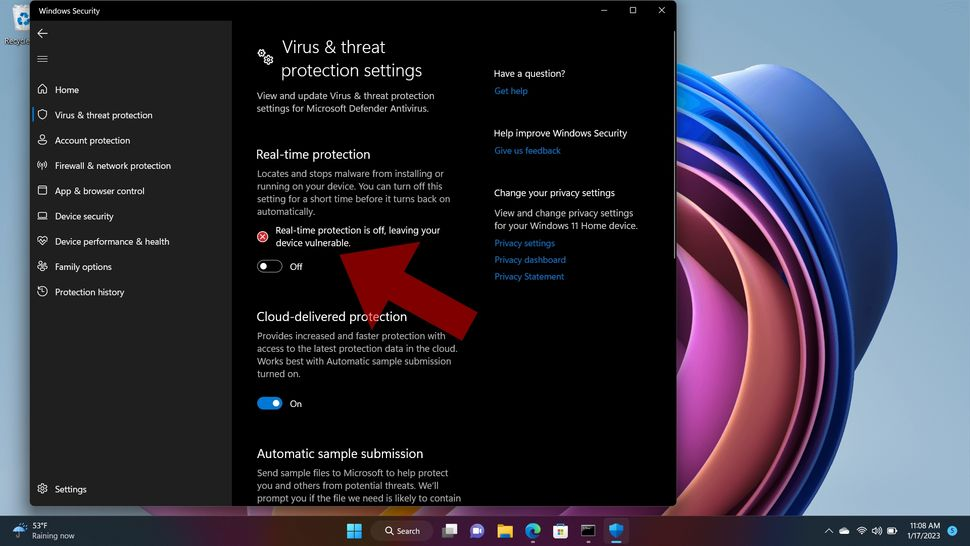
请记住,这只是暂时禁用实时防病毒保护。微软警告说,当禁用实时保护时,从互联网下载的可能有害的应用程序和文件不会被扫描。但是,已经为你的系统安排的扫描将继续。
通过安装另一个防病毒程序禁用Microsoft Defender
还有另一种方法可以一劳永逸地禁用Microsoft Defender,而不仅仅是实时防病毒功能。安装第三方防病毒安全套件会自动将Microsoft Defender置于次要地位。
让我们以AVG Antivirus Free为例。这是一款免费的、没有任何装饰的微软卫士替代品,已经存在了20年。尽管我们的示例使用AVG Antivirus Free,但安装任何可信的防病毒程序都会对禁用Microsoft Defender产生相同的效果。
1、安装你喜欢的防病毒软件(在这里是AVG antivirus Free)。此操作将自动禁用Microsoft Defender。
2、安装软件后,打开Windows安全应用程序。
你现在应该看到,Windows 11现在可以识别保护你计算机的AVG Antivirus(或你首选的防病毒应用程序)。

此时,你安装的防病毒软件可以完全控制计算机的实时扫描和手动扫描,而无需Microsoft Defender的干预。但是,如果你想要增强保护,可以单击Microsoft Defender Antivirus选项。
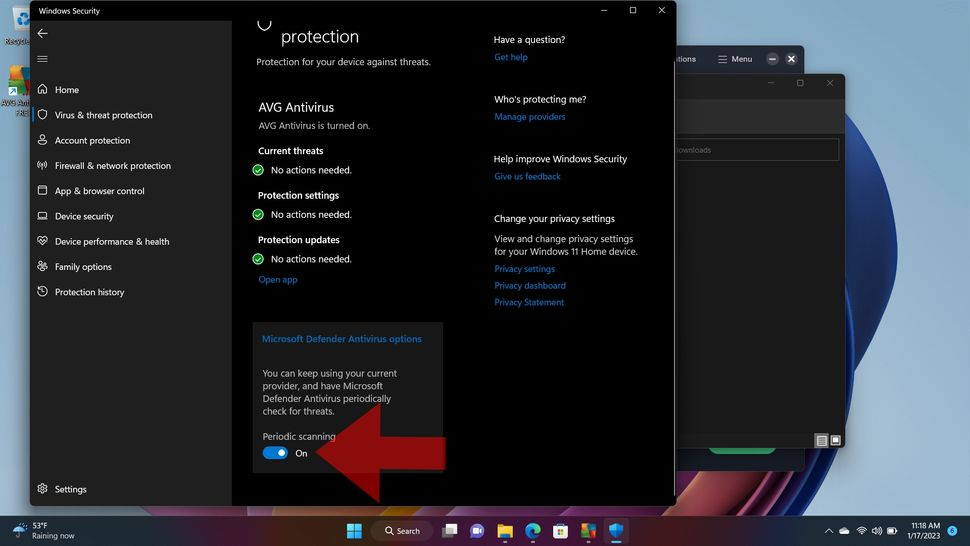
在这里,你可以打开定期扫描,让软件偶尔扫描后台的威胁。
我们应该注意的是,虽然可以在不同程度上禁用Microsoft Defender,但(在大多数情况下)在没有实时保护的情况下在联网计算机上长时间运行是不可取的。